Cómo limitar el uso de núcleos en un proceso configurando la afinidad en Windows 7 y Windows 8
por Javier Rodríguez 3
Los que hayáis manejado algún servidor Windows, que realizara varias tareas, estaréis acostumbrados a estas técnicas pero muchos usuarios no nos acordamos de que podemos balancear la carga de nuestro procesador de forma manual y con unos pasos muy sencillos. Windows 7 y Windows 8 sin duda realizan una gran tarea a la hora de gestionar múltiples tareas, aunque éstas sean muy exigentes, pero siempre podemos encontrarnos con tareas que no solo requieren de todos nuestros núcleos sino que además lo hacen en prioridad muy alta y, queramos o no, y nos dejan el PC prácticamente inutilizado para otras tareas.
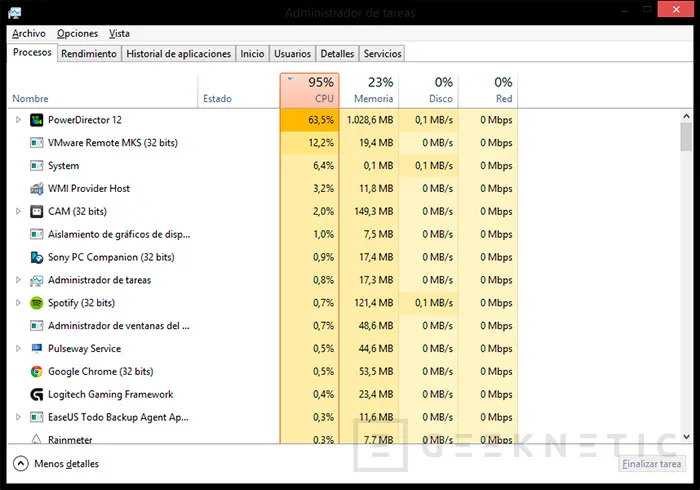
Esto sin duda es bueno, es bueno que existan este tipo de aplicaciones capaces de aprovechar nuestro procesador de cuatro, seis u ocho núcleos pero a veces necesitamos el PC para algo más que comprimir un vídeo y podemos prescindir de algo de potencia de proceso en esas tareas para dejarnos libres recursos para otras que también sean exigentes. Con este pequeño truco podréis usar dos núcleos para comprimir vídeo y otros dos para jugar al Diablo 3 (que en realidad solo usa uno). Sea como fuere es una técnica útil y muy sencilla de aplicar. Podemos hacerlo por línea de comandos pero mejor mediante el “administrador de tareas” de Windows.
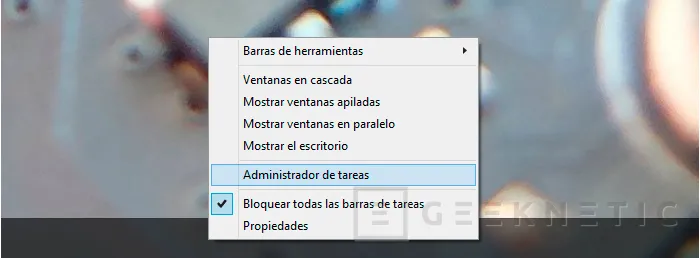
Es tan sencillo como abrir el administrador de tareas, para ello el camino más rápido es botón derecho sobre la barra de tareas y pinchamos en administrador de tareas. Si queremos también podemos buscarlo en el buscador o ejecutar desde CMD el comando “taskmgr” y tendremos el mismo resultado.
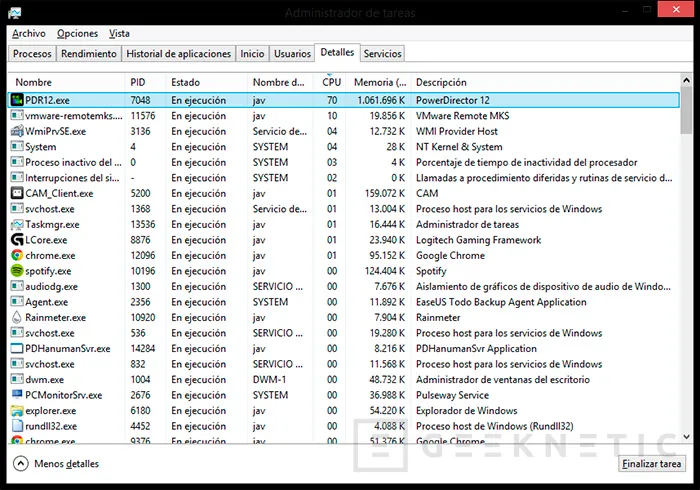
Pestaña "detalles" en Windows 8 o "procesos" en Windows 7.
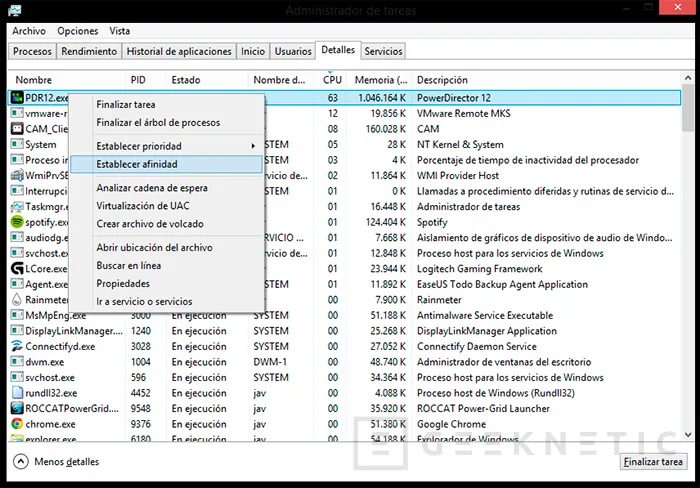
Botón derecho sobre el proceso "problemático" y "establecer afinidad".
Una vez abierto tendremos que buscar la pestaña procesos, Windows 7, o pestaña detalles en Windows 8. Nos saldrá el listado de procesos, lo más rápido es organizar la lista con el proceso de más consumo de CPU el primero. Esto se puede hacer en caliente y cuando queramos, no hay restricciones. Pinchamos el proceso con alto consumo de CPU, en nuestro caso el 100%, damos botón derecho y a “establecer afinidad”. Nos saldrá nuestra lista de núcleos disponibles, en mi caso 8 núcleos ya que uso un AMD FX 8370E, y ahí podemos escoger cuantos y qué núcleos queremos que use dicho proceso. De ahí no podrá salir y en mi caso, seleccionando cuatro de ellos, me deja un 50% de CPU libre para otras cosas.
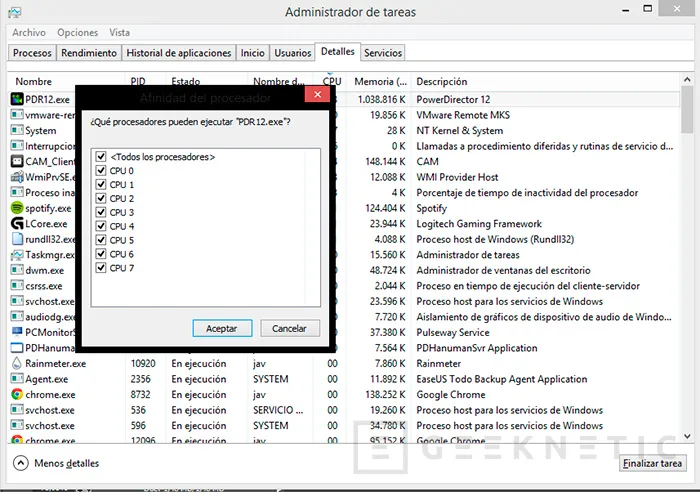
Seleccionamos cuántos núcleos queremos asignar al proceso y damos a "aceptar". Si nuestro procesador cuenta con Hyperthreading habrá tantas "CPU" como hilos de proceso.
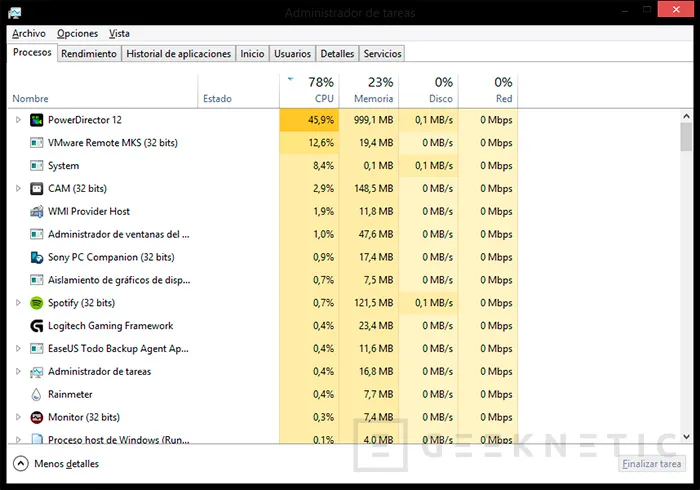
Yo he cogido cuatro de mis núcleos reales para la tarea de montar un vídeo de una de nuestras reviews así que me queda el 50% restante de recursos de CPU para otros procesos y nuevas tareas.
Otro truco interesante para PC modernos, y no tan modernos, que es básico en la gestión de sistemas y que podemos aplicar en tiempo real a cualquier proceso de Windows con un par de clics. Como siempre recordaros que tenéis nuestro foro para ampliar esta información o plantear cualquier duda que os surja.
Fin del Artículo. ¡Cuéntanos algo en los Comentarios!











